- Del 1. Sådan overfører du billeder fra Android til iPad via Google Fotos
- Del 2. Sådan overfører du billeder fra Android til iPad via iCloud
- Del 3. Sådan overfører du billeder fra Android til iPad via iTunes/Finder
- Del 4. Sådan overfører du billeder fra Android til iPad med Fonelab HyperTrans
- Del 5. Ofte stillede spørgsmål om Overførsel af billeder fra Android til iPad
- Overfør data fra et Micro SD-kort til en anden Android
- Sådan overføres billeder fra en telefon til en anden
- Sådan overføres fotos fra gammel LG-telefon til computer
- Sådan overføres fotos fra en gammel Samsung til en anden Samsung
- Overfør kontakter fra Samsung til iPhone
- Overfør data fra LG til Samsung
- Overfør data fra den gamle tablet til den nye
- Overfør filer fra Android til Android
- Overfør iCloud Fotos til Android
- Overfør iPhone-noter til Android
- Overfør iTunes Music til Android
Sådan overfører du billeder fra Android til iPad på praktiske måder
 Skrevet af Lisa Ou / 11. jan 2022 09:00
Skrevet af Lisa Ou / 11. jan 2022 09:00Planlægger du at skifte din Android-enhed til en iPad? Eller har du allerede en? Og ville bare bare overføre dine billeder fra Android-telefon til din iPad. Hvis du er glad for at tage billeder, vil du måske gemme dem på den enhed, du bruger, og se dem gentagne gange i dit galleri. Faktisk værdsætter vi vores billeder i disse dage. Vi ønsker ikke engang at slette dem, for de giver os mulighed for at huske, hvad der skete, følte og så på de billeder. Vil du overføre dem til din iPad? Godt du er her. I dette indlæg vil vi vise dig de 4 mest praktiske måder at overføre billeder fra Android til iPad.
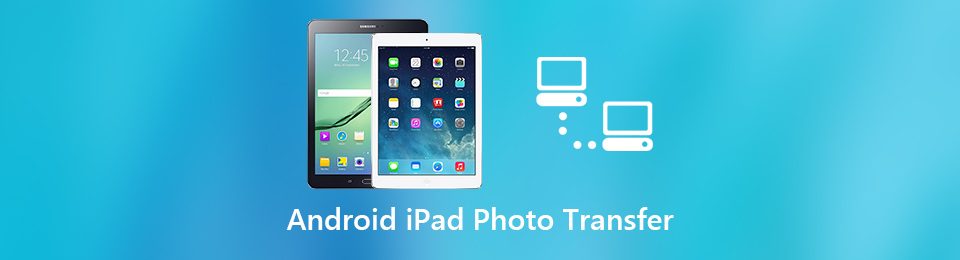

Guide liste
- Del 1. Sådan overfører du billeder fra Android til iPad via Google Fotos
- Del 2. Sådan overfører du billeder fra Android til iPad via iCloud
- Del 3. Sådan overfører du billeder fra Android til iPad via iTunes/Finder
- Del 4. Sådan overfører du billeder fra Android til iPad med Fonelab HyperTrans
- Del 5. Ofte stillede spørgsmål om Overførsel af billeder fra Android til iPad
Overfør data fra iPhone, Android, iOS, computer til hvor som helst uden tab.
- Flyt filer mellem iPhone, iPad, iPod touch og Android.
- Importer filer fra iOS til iOS eller fra Android til Android.
- Flyt filer fra iPhone / iPad / iPod / Android til computer.
- Gem filer fra computer til iPhone / iPad / iPod / Android.
Del 1. Sådan overfører du billeder fra Android til iPad via Google Fotos
Ved du, at du kan bruge Google Fotos på enhver enhed? Du skal bare logge ind på din Google-konto, og appen fungerer. Uanset hvilke billeder du har gemt, sikkerhedskopieret eller synkroniseret i Google fotos, vil du også være synlig, når du logger ind på den konto, hvor du har gjort det, uanset hvilken enhed du bruger. Google Fotos er en Google-udviklet tjeneste til billeddeling og lagring. Kan du overføre billeder fra Android til din iPad ved hjælp af Google Fotos? Selvfølgelig kan du! Her er trinene til at gøre det.
Trin til, hvordan du overfører billeder fra Android til iPad via Google Fotos:
Trin 1For at begynde skal du gå til din Androids Play Butik-app og søge efter og installere Google Fotos-appen, hvis du ikke allerede har gjort det. Og åbn Google Fotos app-tegnet til din Google-konto.
Trin 2Tryk derefter på dit kontoikon i øverste højre hjørne af din skærm. Vælg derefter Fotos-indstillinger i rullemenuen. Derefter bliver du sendt til indstillingen Indstillinger. Slå Sikkerhedskopiering og synkronisering til efter det. Alle data fra dit Android-galleri synkroniseres til Google Fotos.
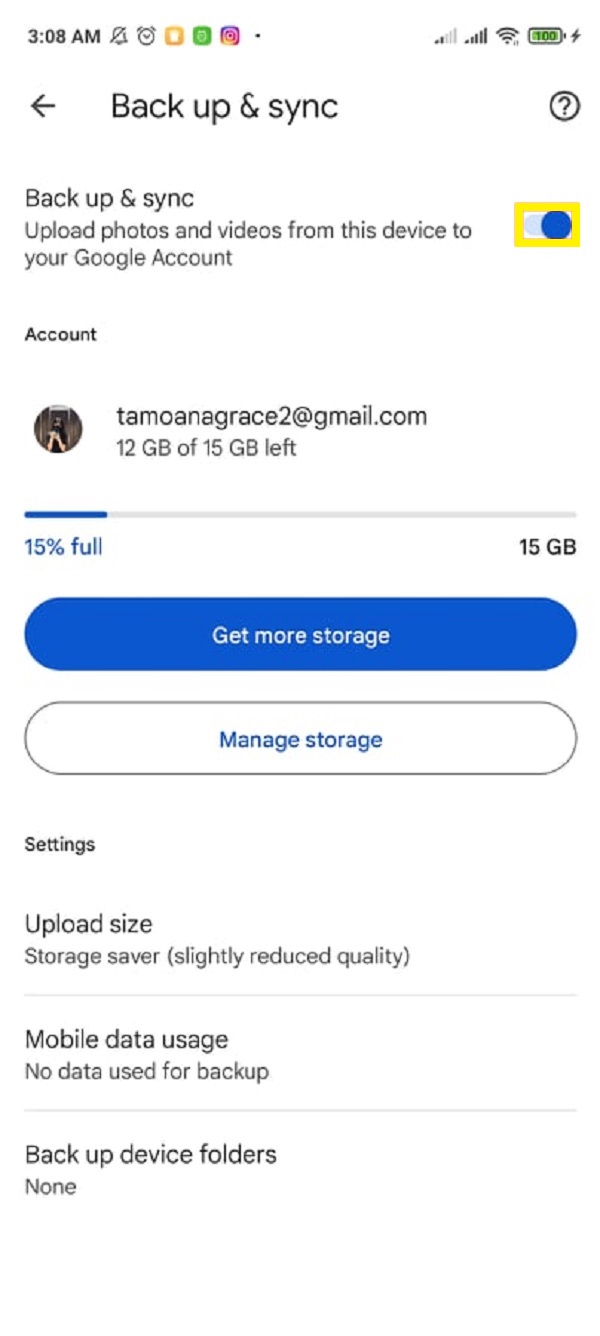
Trin 3Så, hvis du ikke allerede har Google Fotos på din iPad, skal du gå til App Store og downloade den. Åbn den derefter og log ind med den Google-konto, som du brugte til at sikkerhedskopiere og synkronisere din enheds billeder.
Trin 4Til sidst, i indstillingerne for Google Fotos på din iPad, skal du aktivere Backup & Sync. De billeder, du har uploadet til Google Fotos fra din Android, begynder at downloade til din iPhone, når du aktiverer sikkerhedskopierings- og synkroniseringsindstillingen i Google Fotos på din iPhone.
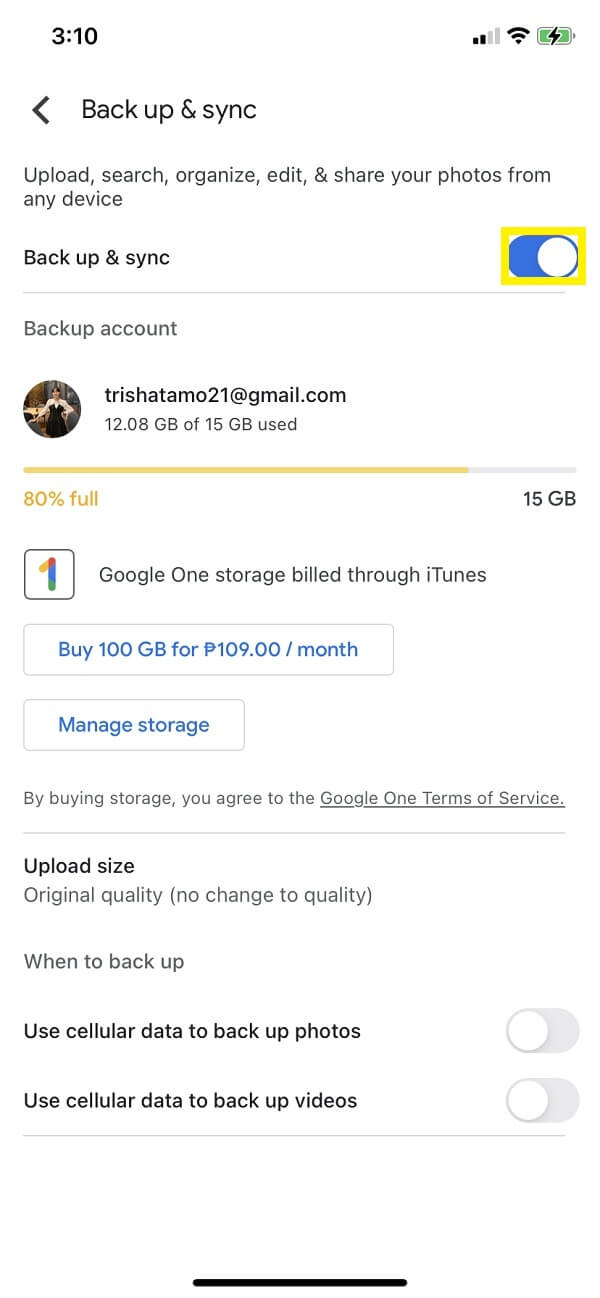
Og det er det! Du har nu overført dine billeder fra Android-telefon til din iPad ved hjælp af Google Fotos-appen. En anden, vi har iCloud, der også kan hjælpe dig med at flytte dine billeder fra Android til iPad. Se hvordan du gør det i næste del af dette indlæg.
Overfør data fra iPhone, Android, iOS, computer til hvor som helst uden tab.
- Flyt filer mellem iPhone, iPad, iPod touch og Android.
- Importer filer fra iOS til iOS eller fra Android til Android.
- Flyt filer fra iPhone / iPad / iPod / Android til computer.
- Gem filer fra computer til iPhone / iPad / iPod / Android.
Del 2. Sådan overfører du billeder fra Android til iPad via iCloud
Overførsel af billeder fra din Android-telefon til en iPad via iCloud er en anden måde, du kan gøre eller bruge. Fra enhver online browser kan du få adgang til dine iCloud-tjenester via iCloud.com. Apples iCloud-tjeneste gemmer sikkert dine filer, noter, adgangskoder, billeder og andre data i skyen, og den synkroniserer dem automatisk på tværs af alle dine enheder. Og så kan du få adgang til din iCloud på din Android-browser ved hjælp af denne metode. Lær, hvordan du gør denne metode ved at følge nedenstående trin.
Trin til, hvordan du overfører billeder fra Android til iPad via iCloud på computer:
Trin 1Først og fremmest skal du tilslutte din Android-telefon til computeren ved hjælp af et USB-kabel. Sørg for, at computeren genkender Android-enheden.
Trin 2Derefter skal du søge, skrive og besøge iCloud.com i søgebrowseren. Og log ind på dit Apple ID.
Trin 3Klik derefter på ikonet Fotos på hovedsiden af iCloud.com. Klik på ikonet Upload fotos. Og du vil blive dirigeret til File Explorer på din computer, når du klikker på det ikon.
Trin 4Vælg derefter den Android-enhed under Denne pc, som du har tilsluttet computeren. Og vælg alle de billeder, du vil overføre eller uploade til iCloud. Klik på Åbn for at begynde at uploade dem.
Trin 5Når du er færdig med at uploade, skal du logge ind på Apple-id'et, hvor du overfører billederne fra Android på din iPad. Til sidst skal du kontrollere Fotos-appen, om de blev uploadet og synkroniseret med din iCloud.
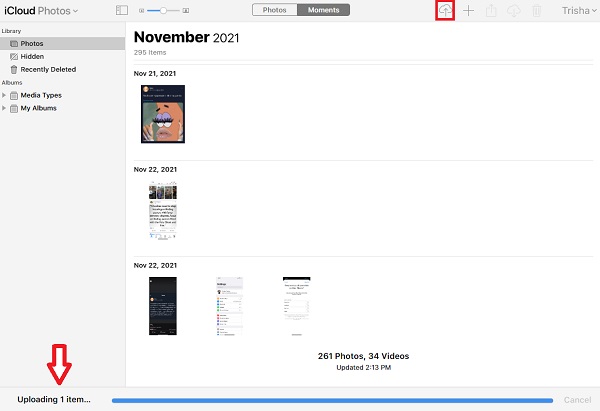
Der er en anden måde at overføre dine billeder fra din Android-telefon til iPad ved hjælp af iCloud.
Trin til, hvordan du overfører billeder fra Android-telefon direkte til iPad:
Trin 1På din Android-telefonbrowser skal du skrive og gå til iCloud.com.
Trin 2Log derefter ind på dit Apple-id. Tryk derefter på ikonet Fotos.
Trin 3Tryk derefter på albummet nederst til venstre på skærmen. Tryk derefter på plustegnet-knappen.
Trin 4Tryk derefter på knappen Tilføj og derefter på Upload. Og begynd at vælge de billeder, du vil overføre fra vores Android-telefon.
Trin 5Når du har valgt, skal du uploade dem. Til sidst skal du tjekke dem på din iPad ved at logge ind på Apple-id'et for den iCloud, som du brugte til at overføre dine billeder fra Android.
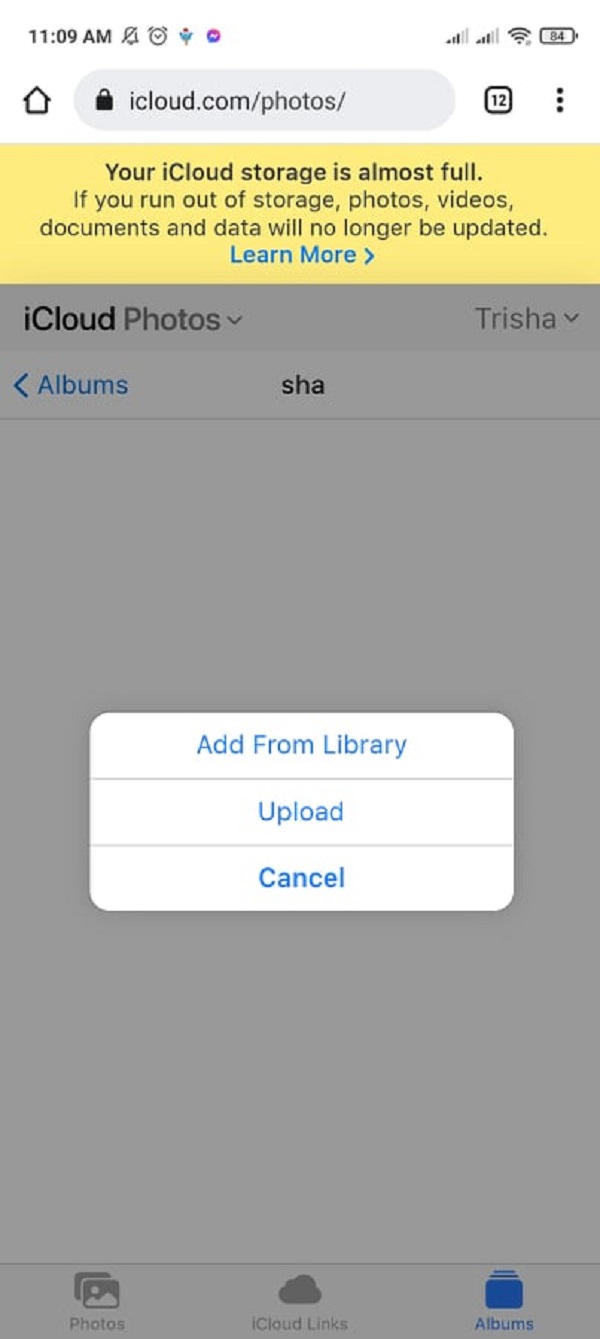
Og det er det! Sådan kan du overføre dine billeder fra Android til iPad ved hjælp af iCloud på to måder. Der er en anden måde at overføre dine billeder fra din Android-enhed til iPad, vi vil vise og introducere til dig via iTunes/Finder. Få viden, når du går videre til næste del af dette indlæg.
Del 3. Sådan overfører du billeder fra Android til iPad via iTunes/Finder
En måde at overføre dine billeder fra Android til iPad er ved at bruge iTunes i Windows eller Finder på din Mac. iTunes er et program, der giver dig mulighed for at organisere, afspille, tilføje til dit digitale mediebibliotek på din computer, samt synkronisere det til en bærbar enhed. Det er en jukebox-afspiller, der ligner Windows Media Player og sangfugl. Finder giver dig adgang til filer og mapper, viser vinduer og styrer, hvordan du bruger din Mac generelt.
Her skal du muligvis først kopiere billederne fra din Android-telefon til computeren, og du kan fortsætte. Følg nu trinene nedenfor for at gøre dette ved hjælp af iTunes/Finder.
Trin til, hvordan du overfører billeder fra Android til iPad via iTunes/Finder:
Trin 1Først og fremmest skal du downloade og installere iTunes på din computer. Og start værktøjet.
Trin 2Tilslut derefter din Android-telefon til computeren ved hjælp af et USB-kabel. Kopier og indsæt derefter de billeder, du vil overføre til computeren. Tilslut derefter din iPad til computeren ved hjælp af et USB-kabel.
Trin 3Klik derefter på iPad-ikonet på iTunes. Klik derefter på Fotos i venstre rude i hovedgrænsefladen.
Trin 4Marker derefter afkrydsningsfeltet ud for Synkroniser billeder ved at klikke på det. Og under den skal du klikke på boksen ved siden af Kopier billeder fra for at vælge, hvor mapperne med dine billeder er.
Trin 5Klik derefter på Vælg mappe. Til sidst skal du klikke på Anvend, og det begynder at synkronisere billeder til din iPad.
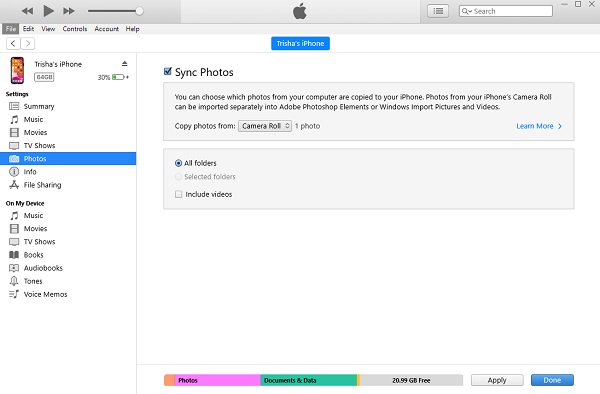
Sådan kan du overføre dine billeder fra din Android-telefon til din iPad ved hjælp af iTunes/Finder. I den næste del af dette indlæg vil vi introducere et alternativt værktøj, som du også kan bruge til at overføre dine filer.
Overfør data fra iPhone, Android, iOS, computer til hvor som helst uden tab.
- Flyt filer mellem iPhone, iPad, iPod touch og Android.
- Importer filer fra iOS til iOS eller fra Android til Android.
- Flyt filer fra iPhone / iPad / iPod / Android til computer.
- Gem filer fra computer til iPhone / iPad / iPod / Android.
Del 4. Sådan overfører du billeder fra Android til iPad med Fonelab HyperTrans
FoneLab HyperTrans er et af de mest fremragende telefonoverførselsværktøjer til at flytte data på tværs af mobiltelefoner. FoneLab HyperTrans er et program, der lader dig overføre data mellem din iPad, iPhone, computer og Android-enheder. Ydermere er det et værktøj, der både er enkelt at bruge og helt sikkert. Sådan overfører du dine billeder fra din Android-telefon til din iPad ved hjælp af denne applikation.
Trin til, hvordan du overfører billeder fra Android til iPad med FoneLab HyperTrans:
Trin 1Til at begynde med skal du gå til den officielle hjemmeside for FoneLab HyperTrans-værktøjet for at downloade og installere det på din computer. Derefter åbner den automatisk.

Trin 2Tilslut derefter din Android-telefon til computeren ved hjælp af et USB-kabel. Følg derefter tilslutningsvejledningen ved værktøjet.

Trin 3Klik derefter på Fotos i venstre rude på værktøjets hovedgrænseflade. Vælg alle de billeder fra din Android-telefon, som du vil overføre. Tilslut derefter din iPad til computeren.

Trin 4Klik derefter på ikonet Eksporter til enhed. Vælg derefter iPad.

Trin 5Vent endelig på, at overførselsprocessen er fuldført, og du er færdig.
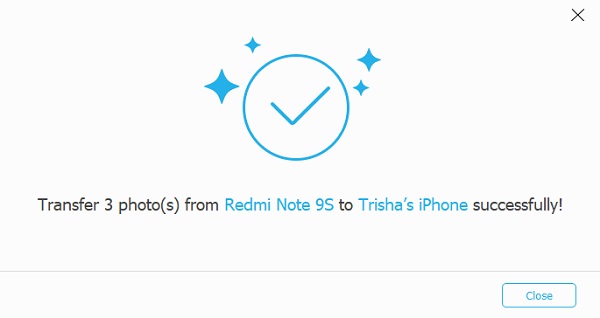
Du har nu med succes overført dine billeder fra din Android til din iPad ved hjælp af dette pålidelige værktøj, FoneLab HyperTrans. Det er et godt værktøj, der understøtter iOS- og Android-enheder. Du kan altid bruge dette værktøj til at overføre dine vigtige data fra din enhed til en anden enhed.
Del 5. Ofte stillede spørgsmål om Overførsel af billeder fra Android til iPad
1. Kan jeg overføre billeder fra Android til iPad uden en computer?
Selvfølgelig kan du! Med iCloud.com kan du overføre billeder fra Android til iPad direkte på din Android-telefon. Du kan muligvis se instruktionerne nedenfor om det. En anden, den Flyt til iOS applikation, kan også hjælpe dig med at flytte dine billeder fra Android-telefon til iOS-enhed.
2. Forringer overførsel af billeder fra Android-telefon til iPad kvaliteten?
Det afhænger af hvilken metode du bruger. Det vil afgøre efter du har overført dem. Ja, der er mange måder at overføre dine billeder på, men ikke alle kan give dig identisk kvalitet.
For at konkludere, er disse de 4 mest praktiske måder at overføre dine billeder fra Android til iPad. Vær sikker på, at vi har givet dig de fungerende og bedste måder, du kan bruge. Alligevel er der ét værktøj, der skiller sig mest ud, er FoneLab HyperTrans. Ikke desto mindre er det stadig dit valg, hvad du vil bruge.
Overfør data fra iPhone, Android, iOS, computer til hvor som helst uden tab.
- Flyt filer mellem iPhone, iPad, iPod touch og Android.
- Importer filer fra iOS til iOS eller fra Android til Android.
- Flyt filer fra iPhone / iPad / iPod / Android til computer.
- Gem filer fra computer til iPhone / iPad / iPod / Android.
